Подробное руководство: резервное копирование/восстановление WhatsApp с помощью iTunes — DrFoneTool
iTunes — это удобный инструмент для всех пользователей iPhone, с помощью которого они могут упорядочивать свои любимые музыкальные треки и синхронизировать их на разных устройствах iDevices. Однако многие люди не знают, что iTunes также можно использовать для резервного копирования чата Whatsapp и других типов данных с iPhone/iPad.
Благодаря этой функции вы сможете обезопасить свои разговоры в Whatsapp при установке последней версии iOS или переходе на более новую модель iPhone. Кроме того, резервное копирование данных WhatsApp облегчит восстановление ваших чатов в случае возникновения чрезвычайных ситуаций.
Итак, если вы также заинтересованы в том, чтобы понять, как сделать резервную копию WhatsApp с помощью iTunes, продолжайте читать, это руководство поможет вам выполнить пошаговый процесс создания резервной копии с помощью iTunes.
Часть 1: Пошаговое резервное копирование и восстановление данных WhatsApp через iTunes
Прежде всего, вам понадобится ПК/ноутбук, чтобы инициировать процесс резервного копирования WhatsApp. Поскольку приложение iTunes доступно как для Mac, так и для Windows, вы можете использовать любой тип ОС для резервного копирования данных WhatsApp. Просто установите iTunes на свой ПК/ноутбук и выполните следующие действия, чтобы создать резервную копию WhatsApp с помощью iTunes.
Шаг 1: Начните с подключения iPhone/iPad к ПК с помощью кабеля USB-lightning. Возможно, вам придется нажать кнопку «Доверие» на вашем iPhone, чтобы успешно подключить два устройства.
Шаг 2: Теперь запустите iTunes на своем ПК. Если вы установили приложение в первый раз, вам нужно будет войти в систему, используя свои учетные данные Apple ID.
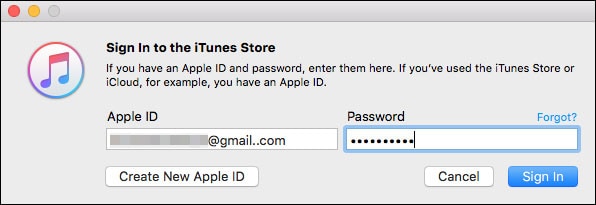
Шаг 3: На следующем экране вам будет предложено перейти на главный экран iTunes. Здесь выберите выделенное устройство из списка и нажмите «Сводка» на левой боковой панели.
Шаг 4: На вкладке «Резервные копии» выберите «Этот компьютер» или «iCloud» в зависимости от того, где вы хотите сохранить резервную копию. Наконец, нажмите кнопку «Резервное копирование сейчас», чтобы начать процесс резервного копирования. Будьте терпеливы, поскольку этот процесс может занять некоторое время.
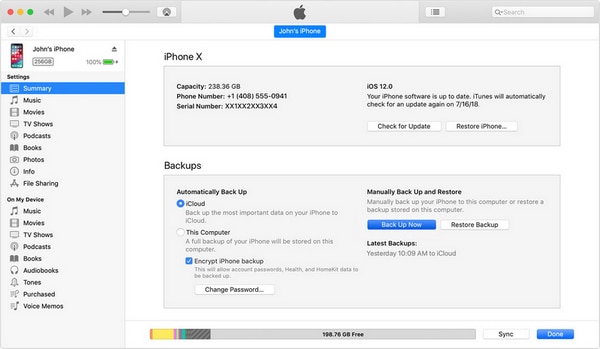
Недостатки резервного копирования WhatsApp с помощью iTunes
Итак, вот как вы можете сделать резервную копию WhatsApp на iPhone с помощью iTunes. Несмотря на то, что резервное копирование iTunes — отличная функция для защиты ваших данных WhatsApp, у нее есть и несколько недостатков. Давайте рассмотрим несколько недостатков резервного копирования iTunes, которые могут помешать некоторым людям использовать его для резервного копирования своих чатов WhatsApp.
- iTunes не поддерживает выборочное резервное копирование. Это означает, что при резервном копировании данных у вас не будет возможности просто создать резервную копию чатов WhatsApp. Вместо этого iTunes создаст резервную копию всего с вашего iPhone, что в конечном итоге займет больше места и увеличит время резервного копирования.
- Резервное копирование iTunes будет работать только в том случае, если ваше iDevice подключено к ПК. Нет прямого способа сделать резервную копию данных с вашего iPhone с помощью iTunes.
- Если вы хотите сохранить файл резервной копии в iCloud, вам, скорее всего, потребуется купить дополнительное место в облачном хранилище, чтобы выполнить эту работу. Apple предоставляет только 5 ГБ свободного места для хранения с iCloud, чего недостаточно, учитывая, что iTunes будет создавать резервные копии всего вашего iPhone.
- Наконец, резервное копирование iTunes использует шифрование для обеспечения безопасности данных пользователя. Хотя это впечатляющая функция, вы не сможете получить данные из файла резервной копии, если забудете свой пароль iTunes.
Часть 2. Что включает в себя файл резервной копии iTunes
Есть ли в резервной копии iTunes фотографии WhatsApp? Ответ – да! Но также стоит отметить, что этот файл резервной копии также будет содержать некоторые дополнительные данные, учитывая, что iTunes не поддерживает выборочное резервное копирование. Как правило, iTunes создает резервные копии следующих файлов с вашего iPhone/iPad.
- Музыкальные и видеофайлы
- Сетевая информация
- IM сообщения
- Резервные копии фотопленки
- Контакты
- Календарь
- Заметки
- Журналы вызовов
- App Дата
Из приведенного выше списка совершенно ясно, что вы также можете создавать резервные копии медиафайлов, которые вы не покупали в магазине iTunes. Это основная причина, по которой люди часто выбирают iTunes вместо iCloud для резервного копирования файлов со своего iPhone/iPad.
Часть 3: Как восстановить сообщения WhatsApp из резервной копии iTunes
Способ 1: восстановить данные WhatsApp из резервной копии iTunes через сам iTunes
Пока мы обсуждаем эту тему, также важно понять, как восстановить сообщения WhatsApp из резервной копии iTunes. Для этого все, что вам нужно сделать, это подключить iPhone к ПК и запустить приложение iTunes.
Как только вы окажетесь на главном экране iTunes, просто выберите целевое устройство и нажмите «Восстановить резервную копию», чтобы мгновенно восстановить чаты Whatsapp на новом/обновленном iPhone.

Однако имейте в виду, что iTunes восстановит все из файлов резервных копий, что может удлинить общий процесс.
Способ 2: Рекомендуемая передача данных DrFoneTool WhatsApp
Есть ли более простой способ восстановить чаты Whatsapp из файла резервной копии? Ну, ответ Да!. Вместо использования iTunes вы можете установить DrFoneTool – передача данных WhatsApp на вашем ПК и используйте его для резервного копирования/восстановления чата WhatsApp одним щелчком мыши.
В отличие от iTunes или iCloud, DrFoneTool — передача данных WhatsApp позволит вам выборочно создавать резервные копии ваших чатов WhatsApp. Это делает его отличным вариантом для людей, которые хотят создать отдельную резервную копию для своих разговоров в WhatsApp. Поскольку инструмент специально разработан для резервного копирования и восстановления только данных WhatsApp, он не займет столько времени, сколько iTunes или iCloud.
Ключевая особенность:
Помимо резервного копирования WhatsApp, DrFoneTool — передача данных WhatsApp также может похвастаться широким спектром функций. Вот некоторые из этих функций:
- Перенос данных WhatsApp с iPhone на Android и наоборот
- Резервное копирование/восстановление чатов WhatsApp на разные устройства одним щелчком мыши
- Перенос чатов WhatsApp из бизнес-аккаунта между двумя устройствами
- Резервное копирование истории чатов из других мессенджеров, таких как Line, KIK, WeChat и т. д.
Пошаговое руководство:
Итак, если вы также хотите сделать весь процесс резервного копирования и восстановления WhatsApp сравнительно менее беспокойным, вот как вы можете использовать DrFoneTool — передача данных WhatsApp для восстановления чатов WhatsApp.
Шаг 1: Установите DrFoneTool WhatsApp Data Transfer и подключите iDevice
Прежде всего, загрузите и установите программное обеспечение на свой ПК (Windows или Mac) и подключите iPhone/iPad с помощью кабеля USB-Lightning.
Шаг 2. Начните восстановление чата WhatsApp
Теперь нажмите «Восстановить сообщения WhatsApp на устройстве iOS», чтобы продолжить. На следующем экране вам будет предложено выбрать резервную копию WhatsApp из списка. Выберите нужный файл резервной копии и нажмите «Далее». Вы также можете нажать «Просмотреть резервную копию», чтобы убедиться, что это правильный файл резервной копии или нет.
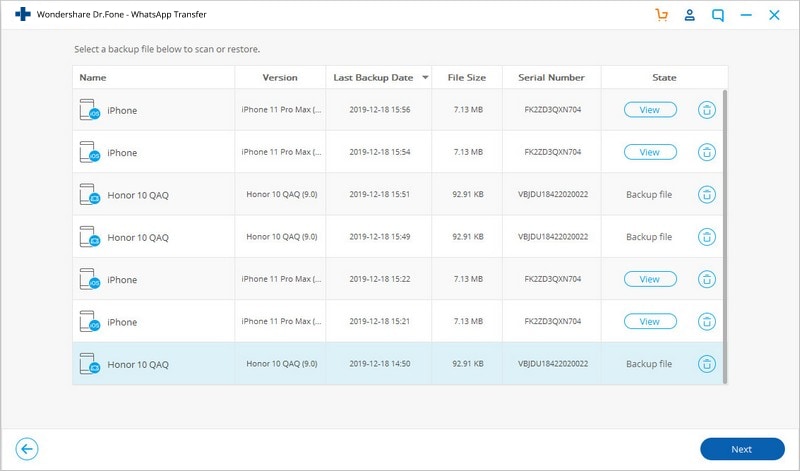
Наконец, нажмите кнопку «Восстановить на устройство», чтобы восстановить чаты WhatsApp из выбранной резервной копии на ваш iPhone/iPad.
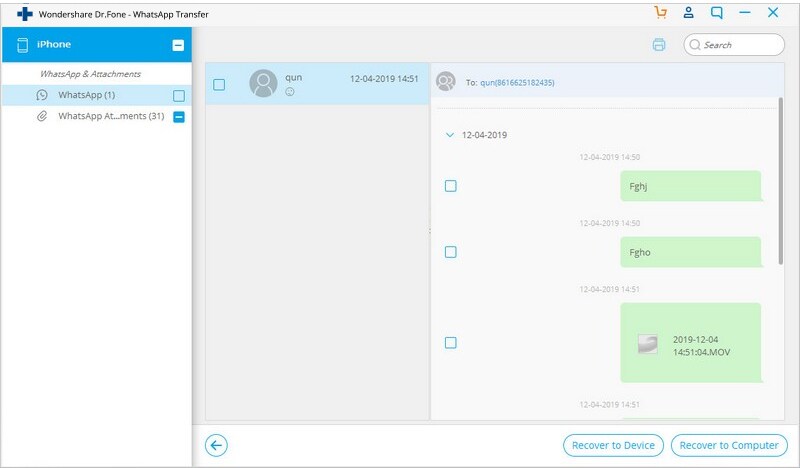
Выводы
iTunes — очень удобный инструмент для всех, особенно если вы хотите защитить свои данные для быстрого поиска. Но само собой разумеется, что резервное копирование iTunes имеет свои недостатки, которые делают его менее подходящим вариантом для многих пользователей. По сути, если вы не хотите делать резервную копию WhatsApp с помощью iTunes и экономить свое драгоценное время, лучше использовать DrFoneTool – Whatsapp Transfer для выполнения этой работы.
последние статьи